Как делать 3D-фотографии на iPhone (полное руководство 2022)

3D-фотографии очень модны в наши дни, и на то есть веские причины. Они позволяют делать снимки, охватывая больше ракурсов и изображая человека или объект ближе к тому, как они выглядят. Однако многие пользователи не знают, как создавать 3D-фотографии на iPhone.
Хотя нет прямого способа делать 3D-фотографии на iPhone, вы все равно можете создавать их с помощью сторонних приложений. Для этого откройте Facebook и нажмите «Что у вас на уме?» > «Фото/Видео» и выберите изображение. Нажмите «Эффекты» и выберите «3D» из списка вариантов.
Чтобы упростить вам задачу, мы написали подробное пошаговое руководство о том, как делать 3D-фотографии на iPhone.
Можно ли делать 3D-фотографии на iPhone?
Хотя на iPhone можно делать 3D-фотографии, вы должны использовать сторонние приложения. Apple не представила никаких функций, позволяющих создавать 3D-фотографии с камеры вашего телефона.
Создание 3D-фотографий на iPhone
Если вам интересно, как делать 3D-фотографии на iPhone, наши 3 подробных пошаговых метода быстро проведут вас через весь процесс.
Метод № 1: Создание 3D-фотографий с помощью Facebook
На iPhone вы можете использовать Facebook для создания 3D-фотографий следующим образом.
Шаг № 1: лайкните страницу Facebook 360
Первый шаг в создании 3D-фотографий с помощью Facebook — поставить лайк Фейсбук 360 страница. Разблокируйте свой iPhone, проведите пальцем влево, чтобы получить доступ к библиотеке приложений, и коснитесь Facebook.
После запуска приложения коснитесь значка поиска в верхней части экрана и введите «Facebook 360» в поле поиска. После того, как вы нашли нужную страницу, выберите, чтобы открыть ее, и коснитесь значка с изображением большого пальца, чтобы поставить лайк.
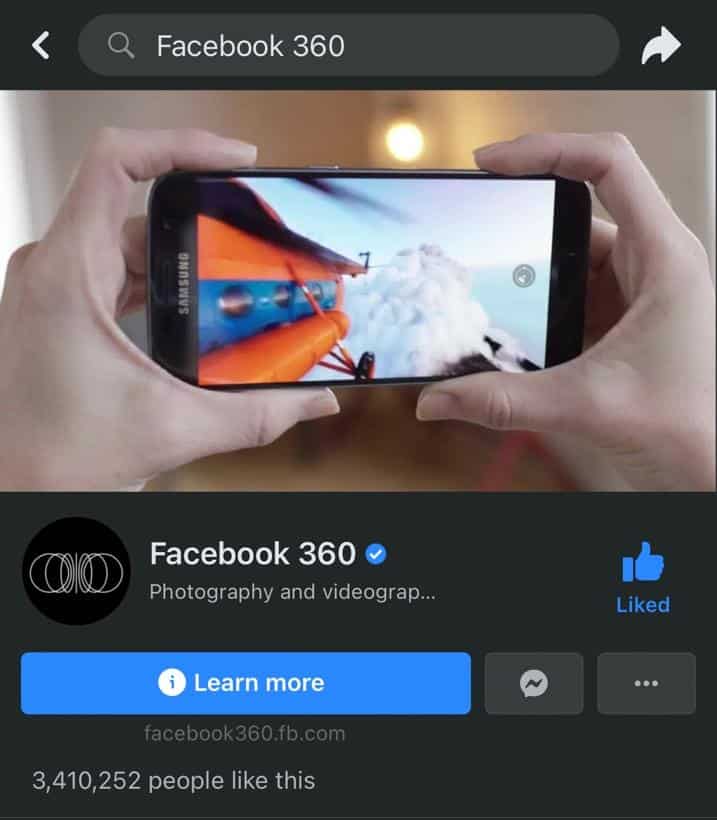
Шаг № 2: Создайте 3D-фотографию
На втором этапе пришло время создать 3D-фотографию. Для этого откройте Facebook, коснитесь «О чем вы думаете?» > «Фото/Видео», выберите изображение из фотопленки и нажмите «Готово».
Наконец, нажмите «Эффекты» в верхнем левом углу изображения и выберите «3D» из доступных вариантов.
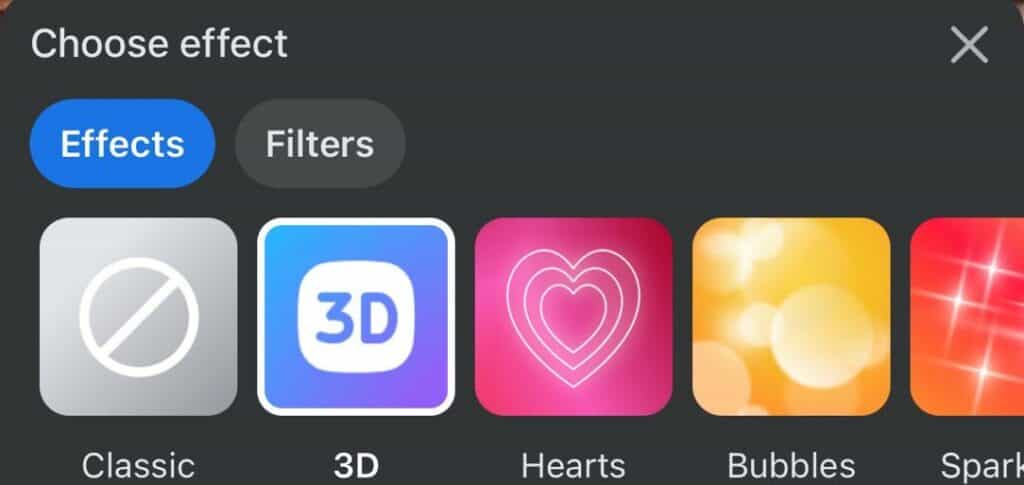
Как только вы выберете 3D-эффект, приложение обработает вашу фотографию и превратит ее в трехмерную.
Если вы хотите вернуть изображение к двухмерному, нажмите «Эффекты» и выберите «Классический».
Способ № 2: создание 3D-фотографий с помощью PopPic
Вы также можете создавать 3D-фотографии на своем iPhone с помощью стороннего приложения PopPic с помощью этих быстрых и простых шагов.
Шаг № 1: Установите PopPic
Чтобы установить приложение на свой iPhone, перейдите в App Store, коснитесь параметра поиска в левом нижнем углу экрана и введите «ПопПик” в поле поиска.
Загрузите приложение на свой iPhone, нажав «GET» рядом с приложением и введя свой пароль для подтверждения.
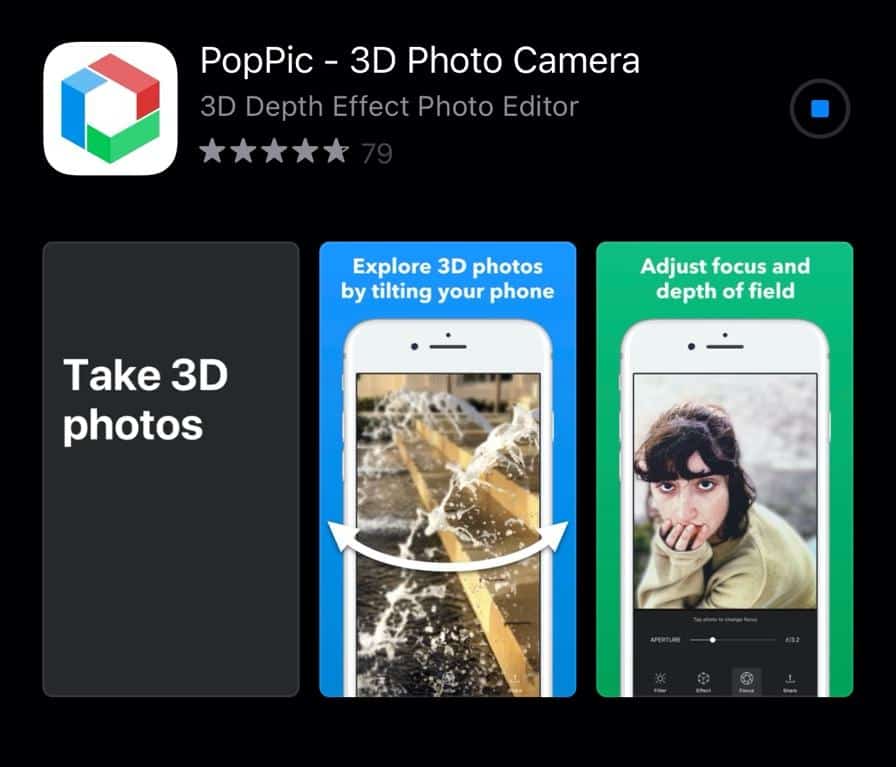
Шаг № 2: Запустите PopPic
После установки приложения проведите пальцем влево, чтобы получить доступ к библиотеке приложений, и коснитесь приложения PopPic.
После запуска приложения нажмите зеленую кнопку «НАЧАТЬ РАБОТУ» и предоставьте приложению разрешение на доступ к приложению «Камера» и приложению «Фотографии», выбрав «ОК» > «Разрешить доступ ко всем фотографиям» во всплывающем сообщении.
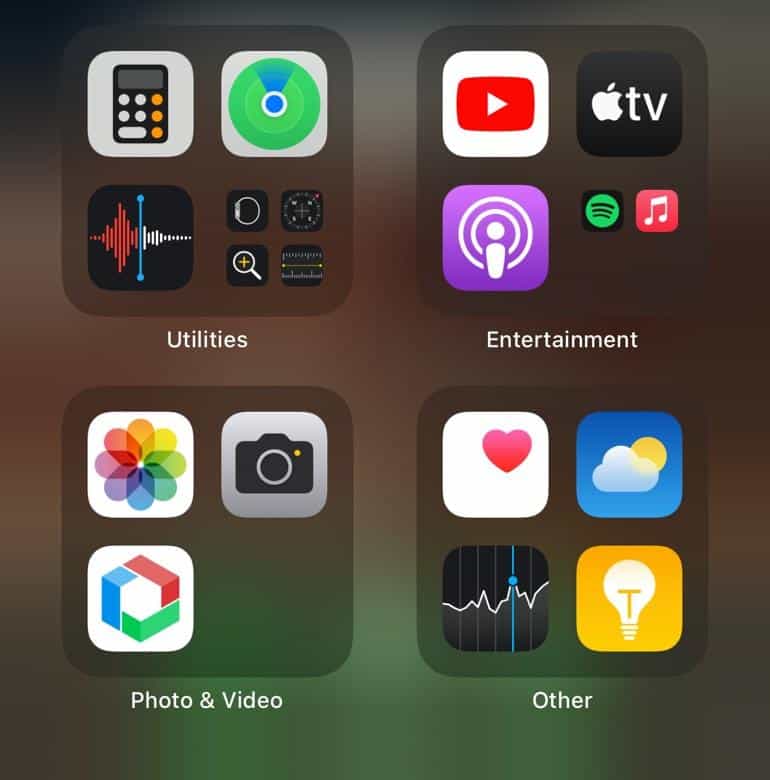
Шаг № 3: сделайте 3D-фотографии
Чтобы сделать 3D-фото с помощью приложения, коснитесь значка камеры в нижней части экрана. Наведя камеру на человека или объект, нажмите кнопку с белым кружком, чтобы сделать снимок.
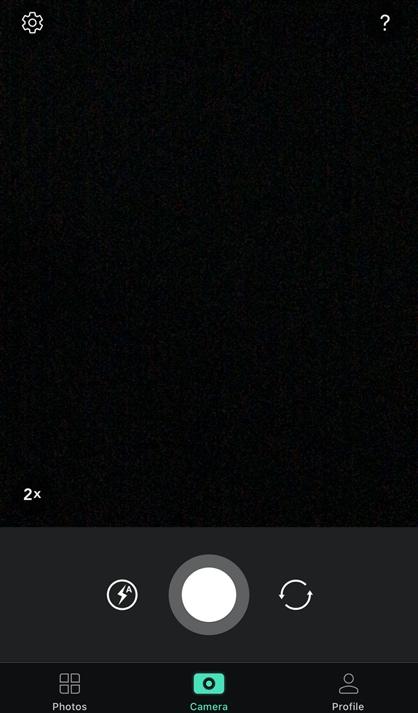
Получив желаемое изображение, нажмите «Сохранить» в правом верхнем углу экрана, и оно будет сохранено в приложении «Фотографии» на вашем iPhone.
Используя приведенные ниже шаги, вы также можете сохранить фотографию в формате 2D на PopPic.
1. Нажмите кнопку с белым кружком, чтобы сделать снимок.
2. Коснитесь значка «Поделиться».
3. Нажмите «2D-изображение».
4. Нажмите «Сохранить изображение», которое будет сохранено в приложении «Фотографии».
Метод № 3: Создание 3D-фотографий с использованием параллакса
Если вы хотите делать 3D-фотографии на своем iPhone, вы можете использовать приложение Parallax, выполнив следующие действия.
Шаг № 1: Установите параллакс
Чтобы установить приложение на свой iPhone, перейдите в App Store, коснитесь параметра поиска в левом нижнем углу экрана и введите «Параллакс» в поле поиска.
Чтобы загрузить его, нажмите «ПОЛУЧИТЬ» рядом с приложением и введите свой пароль для подтверждения.
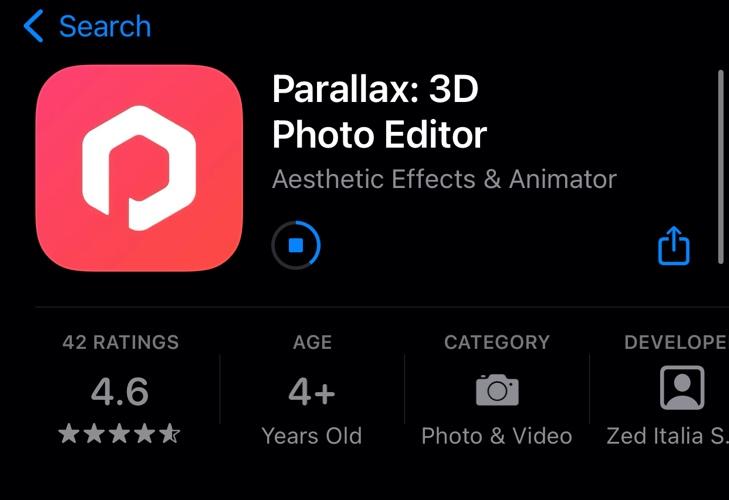
Шаг № 2: Создайте 3D-фотографии
После установки приложения найдите Parallax в библиотеке приложений и нажмите, чтобы открыть его. После его запуска дайте приложению разрешение на доступ к приложению «Фотографии», выбрав «Разрешить доступ ко всем фотографиям» во всплывающем сообщении.
Теперь коснитесь розового значка «Добавить» в нижней части экрана и выберите в меню «3D-фото». Затем выберите нужное изображение и подождите, пока приложение его обработает.
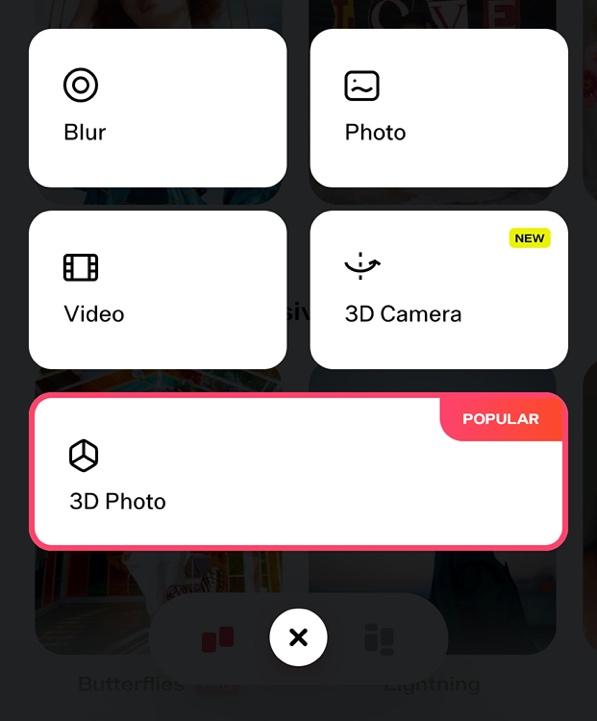
После преобразования изображения в 3D коснитесь значка «Поделиться» в правом верхнем углу экрана и выберите «Сохранить изображение», чтобы загрузить фотографию на свой iPhone.
Резюме
В этой статье о том, как делать 3D-фотографии на iPhone, мы рассмотрели различные способы создания многомерных изображений на вашем телефоне.
Надеюсь, ваши вопросы рассмотрены в этой статье, и теперь вы будете создавать и размещать модные трехмерные картинки в социальных сетях.





